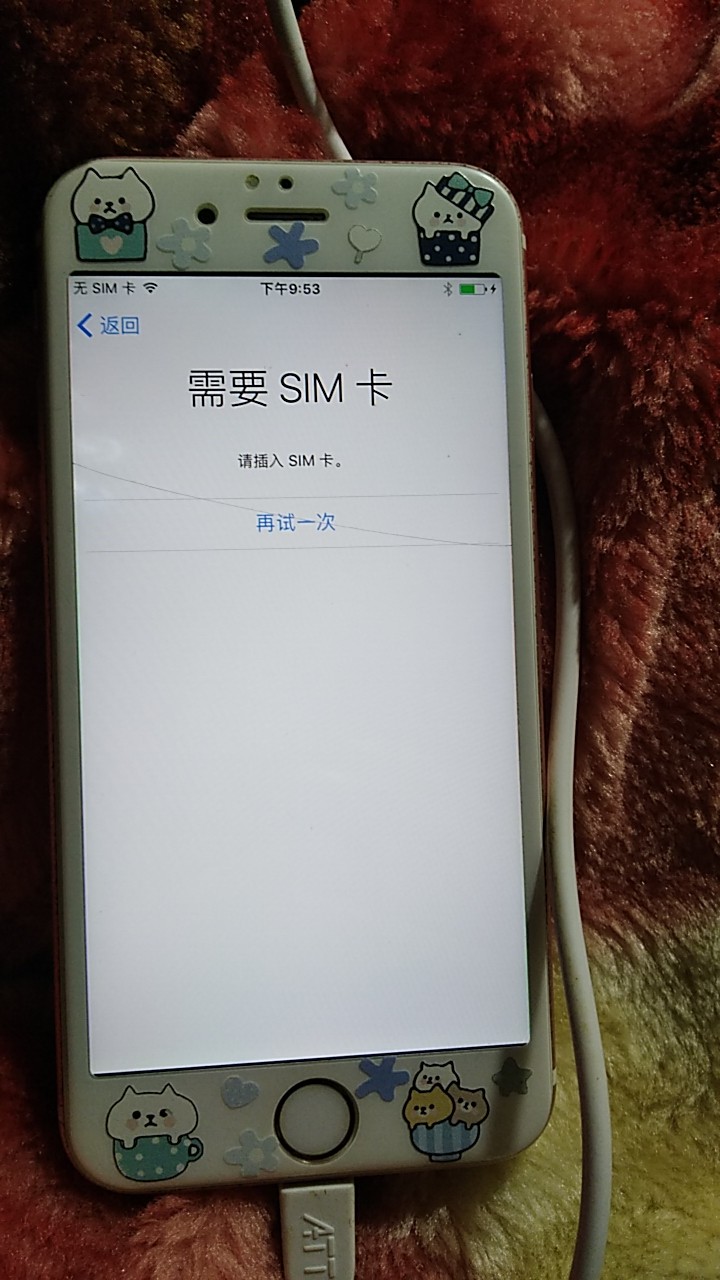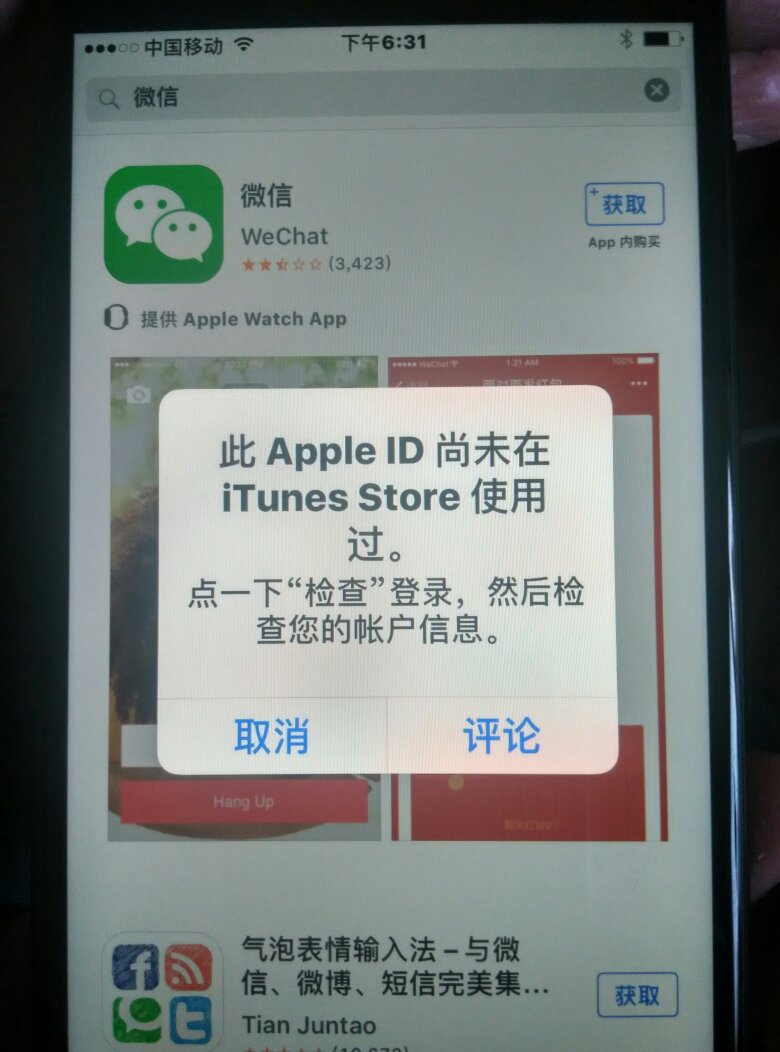清除苹果ID痕迹
步骤一:注销Apple ID
苹果设备上的Apple ID是与设备紧密关联的,因此,在清除ID痕迹之前,首先需要注销Apple ID。具体方法如下:
- 打开设备的“设置”应用程序。
- 在顶部点击您的Apple ID资料头像。
- 滚动到底部,点击“注销”按钮。
- 再次确认注销的操作。
- 输入您的Apple ID密码,以完成注销过程。
步骤二:清除设备上的个人数据

注销Apple ID只是去除显性连接,但设备上仍然可能保留着您的个人数据,这些数据仍然可以链接到您的Apple ID。要删除设备上的个人数据,请按照以下步骤进行:
- 再次打开设备的“设置”应用程序。
- 滚动到顶部,点击您的Apple ID资料头像。
- 点击“iCloud”并进入iCloud设置页面。
- 向下滚动并点击“查找我的iPhone”选项。
- 将“查找我的iPhone”开关关闭。
- 返回前一个页面,点击“退出”按钮以退出iCloud。
- 滚动到顶部,点击设备名称。
- 点击“全部删除”按钮来删除所有关联的数据。
- 返回设备设置页面,点击“通用”选项。
- 滚动到底部,点击“还原”选项,并选择“擦除所有内容和设置”。
- 按照提示继续操作,完成设备的恢复出厂设置过程。
步骤三:剩余痕迹处理
除了设备上的数据之外,还有一些其他痕迹可能会存在于iCloud账户、App Store和其他苹果服务中。以下几项操作可以进一步清除这些剩余痕迹:
- 打开苹果官方网站,登录您的Apple ID账号。
- 在账户设置页面,浏览各个选项,例如“设备”、“安全”和“付款与送货”等,并对需要更改的信息进行修改。
- 进入App Store应用,点击“活动”选项卡,并查看是否有未完成的下载或更新任务。
- 在设备上删除不再使用的应用程序,并登录到App Store账户页面,将这些应用程序从“购买记录”中移除。
通过这些步骤,您可以有效地清除苹果ID痕迹,确保您的个人信息得到适当的保护。